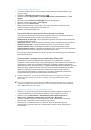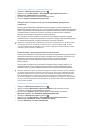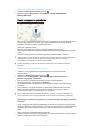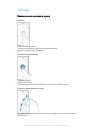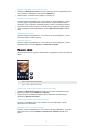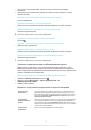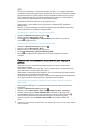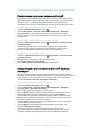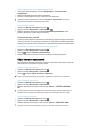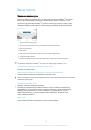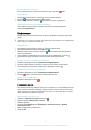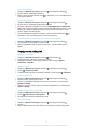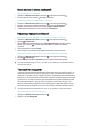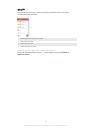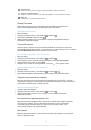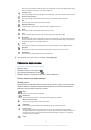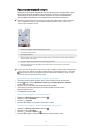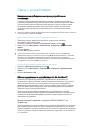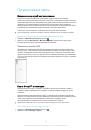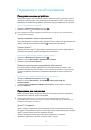Назначение контакта группе
1
В приложении "Контакты" коснитесь контакта, который нужно назначить группе.
2
Коснитесь , а затем коснитесь панели непосредственно в разделе
Группы
.
3
Установите флажки для групп, в которые нужно добавить контакт.
4
Коснитесь
СОХРАНИТЬ
.
Отправка информации о контакте
Отправка визитной карточки
1
Перейдите на
Начальный экран
и коснитесь значка , затем выберите .
2
Коснитесь
Мои данные
.
3
Коснитесь и
Обмен
.
4
Выберите доступный способ передачи и следуйте инструкциям, отображаемым на экране.
Отправка контакта
1
Перейдите на
Начальный экран
и коснитесь значка , затем выберите .
2
Коснитесь контакта, данные которого нужно отправить.
3
Коснитесь и
Обмен
.
4
Выберите доступный способ передачи и следуйте инструкциям, отображаемым на экране.
Передача нескольких контактов одновременно
1
Перейдите на
Начальный экран
и коснитесь значка , затем выберите .
2
Нажмите , затем коснитесь
Отметить несколько
.
3
Отметьте контакты для отправки или выберите все, если необходимо передать все
контакты.
4
Коснитесь , затем выберите подходящий способ передачи и следуйте инструкциям,
отображаемым на экране.
Как избежать дублирующихся записей в приложении
"
Контакты
"
При синхронизации контактов с новой учетной записью или импорте информации о контактах
другими способами могут получиться дублирующие записи в приложении "Контакты". В таком
случае можно объединить такие дубликаты для создания единой записи. При ошибочном
объединении записей их можно позже снова разъединить.
Объединение контактов
1
Перейдите на
Начальный экран
и коснитесь значка , затем выберите .
2
Коснитесь контакта, который нужно объединить с другим контактом.
3
Нажмите , затем коснитесь
Объединить контакт
.
4
Коснитесь контакта, данные которого будут объединены с первым выбранным контактом,
затем коснитесь
ОК
для подтверждения. В результате данные первого контакта
объединяются с данными второго контакта, и объединенные контакты отображаются в
списке как один контакт.
Разделение объединенных контактов
1
Перейдите на
Начальный экран
и коснитесь значка , затем выберите .
2
Коснитесь объединенного контакта, который нужно отредактировать, а затем коснитесь .
3
Коснитесь
Разъединить
>
Отмена привязки
.
Резервное копирование контактов
Для создания резервной копии контактов можно использовать внутренний накопитель, карту
памяти или SIM-карту. Подробнее о восстановлении контактов на устройстве см. в разделе
Перенос контактов
на странице 72.
77
Это Интернет-версия документа. © Печать разрешена только для частного использования.